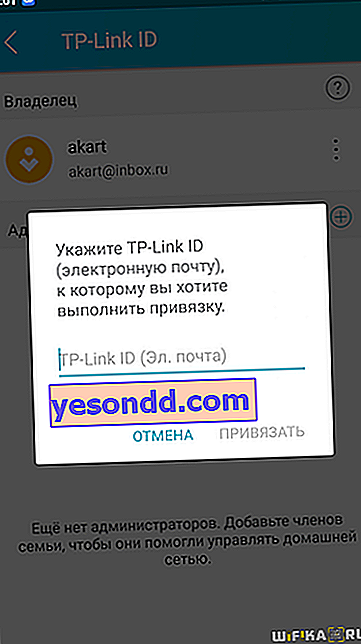TP-Link ID bulut işlevi, bir bilgisayardan veya telefondan İnternet üzerinden yönlendiriciye uzaktan bağlantı ve erişim için bu şirketin yeni cihaz modellerinde göründü. Bazen herhangi bir ayarı acilen değiştirmek veya yönlendiriciyi yeniden başlatmak gerekebilir. Yeni başlayanların adil bir sorusu var, TP-Link Kimliği nedir ve nereden alınır? Bugün size bu bulut hizmetine nasıl kaydolacağınızı, bir yönlendiriciye nasıl erişeceğinizi ve bir bilgisayar tarayıcısı veya bir akıllı telefon için bir mobil uygulama aracılığıyla uzaktan TP-Link ID'yi nasıl kullanacağınızı göstereceğim.
TP-Link Kimliği nedir?
TP-Link ID, TP Link yönlendiricinin bulut hizmetindeki bir kullanıcı hesabıdır.
TP-Link'ten biraz daha erken uygulamayı başaran diğer üreticilerin yönlendiricilerinde bulut hizmetlerine zaten rastladık. Bunun özü, yönlendiricinin ayarlarına yalnızca doğrudan wifi sinyaline değil, aynı zamanda İnternet üzerinden uzaktan bağlanarak erişmektir. Böylece, ev veya iş ağınızı dünyanın herhangi bir yerinden tesislerin çok dışından yönetmeniz mümkün hale gelir. Kullanışlı, değil mi?
TP-Link ID Uzaktan Erişim hangi modellerde çalışır?
Yönlendiriciye TP-Link ID aracılığıyla bulut erişimi işlevi yalnızca pahalı modellerde ve orta fiyat segmentinde çalışır. Örneğin, Archer serisinde - C1200, C2. TL-WR820N gibi en bütçeli olanlar bunu desteklemiyor. Ayrıca, ilk değişikliklerinde (revizyonlar) popüler TL-WR842ND, TL-WR840N, TL-WR841N, WR740N ve WR741ND gibi. Her durumda, özellikle yönlendiricinizde bulut üzerinden ağa bağlanmanın mümkün olup olmayacağı, teknik özelliklere bakmanız gerekir.
Bilgisayardan TP-Link ID bulutu ile yönlendiricinin uzaktan kontrolü
İnternet erişimi olan bir TP-Link yönlendiricinin uzaktan kontrolünü almak için, önce bir TP-Link ID ile kaydolmanız gerekir. Bunu yapmak için, öncelikle yönetici hesabı altında yönlendiricide oturum açmalısınız. Bu, hem yönlendiricinin IP adresini kullanan bir tarayıcı aracılığıyla bir bilgisayardan hem de TP-Link Tether programı aracılığıyla bir akıllı telefondan yapılabilir. Makalenin sonunda size bu ayarın tam olarak nerede olduğunu göstereceğim, ancak şimdilik bir PC ile başlayacağım.
"Temel Ayarlar" sekmesini açın ve "TP-Link Bulutu" bölümüne gidin
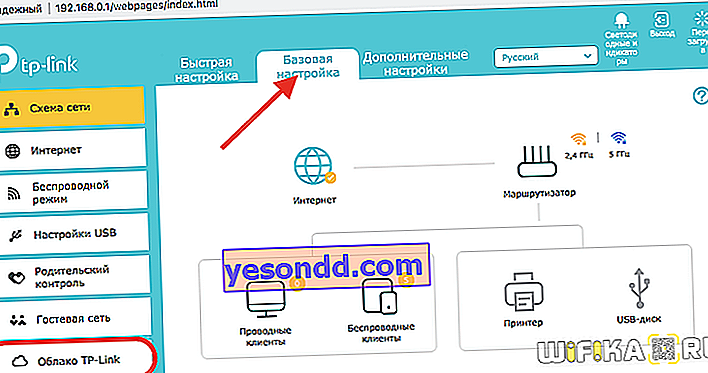
Ve "Şimdi kaydol" düğmesine tıklayın
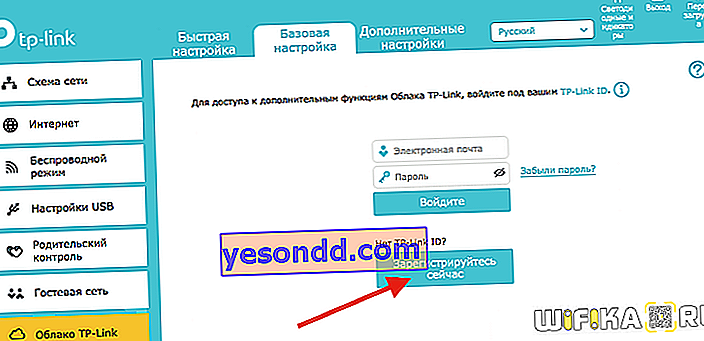
Bir hesap oluşturmak için, e-postanızı belirtmeniz, bir şifre belirlemeniz ve hizmetin kurallarını kabul etmeniz gerekir.
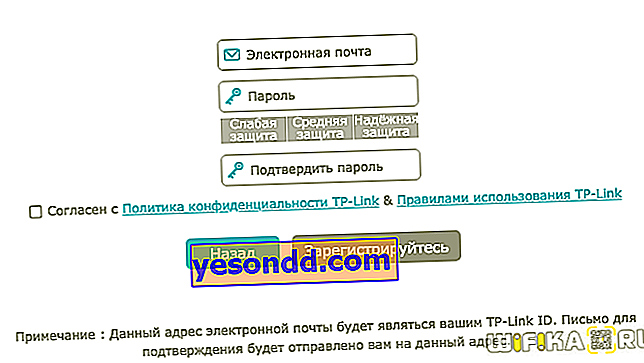
Bundan sonra, TP-Link ID ile kaydı tamamlamak için verileri içeren bir e-posta gönderilecektir.
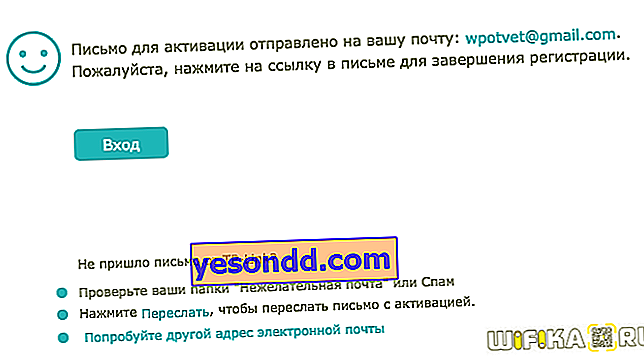
Onaylıyor ve giriş yapıyoruz. Sayfa, hesabınızla ilgili bilgileri gösterecek ve mevcut yönlendirici ona bağlanacaktır - artık wifi'yi uzaktan kontrol edebilirsiniz.

Bir şey daha - yönlendirici artık bu hesaba bağlı olduğundan, kişisel hesabına girmek için, daha önce olduğu gibi yerel yönetici şifresini girmeniz gerekmeyecek, ancak TP-Link ID bulut hizmetinde oturum açmanız gerekecek.

Telefondan TP-Link ID ile yönlendiriciye uzaktan erişim
TP-Link Tether mobil uygulaması aracılığıyla bir akıllı telefondan yönlendiriciye uzaktan erişimi bağlamak için, "Araçlar" menüsünü açmanız ve aynı adlı "TP-Link Kimliği" bölümüne gitmeniz gerekir.
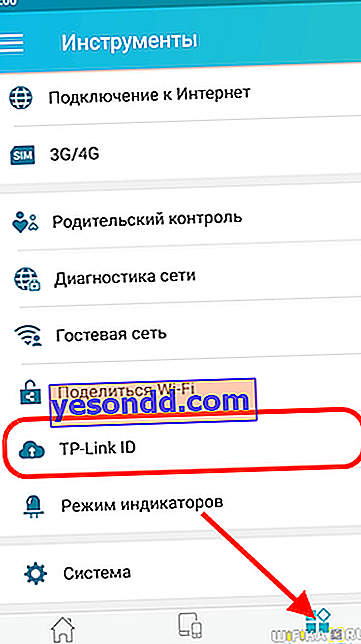
Sonra, ya mevcut bir hesaba giriyoruz ya da yeni bir tane oluşturuyoruz

Kaydolmak için e-postayı da belirtir, bir şifre belirler ve kuralları kabul ederiz
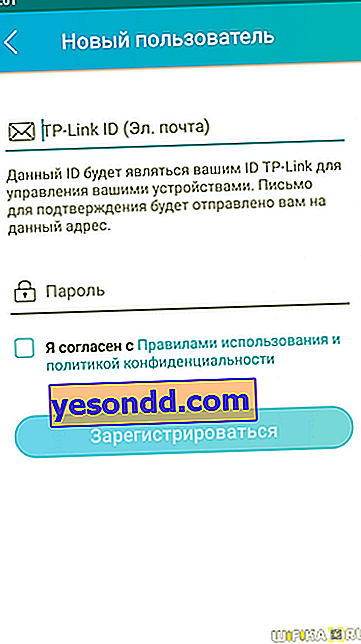
Yönlendiricinizi yeni bir hesaba bağlayın

Bundan sonra cihazın sahibi olarak gösterilecek.
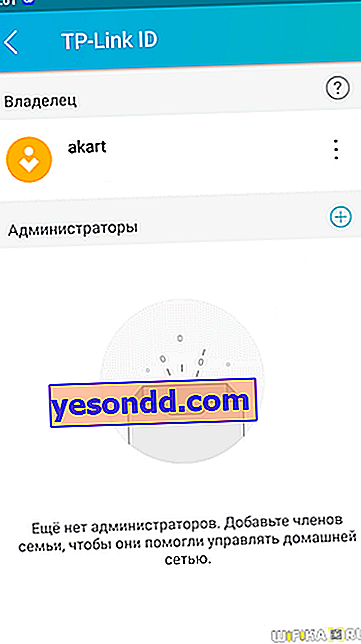
Ancak, benzer şekilde uzaktan ayarlara girebilen ek ağ yöneticileri eklemek de mümkündür.